Иногда в любимой игре хочется чего-то новенького, чтобы сделать ее ещё интереснее и разнообразнее. В The Sims 4 это легко сделать с помощью пользовательского контента и модов. Они могут добавить новую одежду, мебель, причёски (это обычно называется CC, то есть Custom Content), или изменить игровой процесс, добавив сюжеты, возможности и функции (это моды). Но как же всё это правильно установить, чтобы игра не «сломалась»? Расскажем по порядку.

Подготовка и бэкап
Перед тем как начать экспериментировать с новым контентом, очень важно подготовиться. Первое и самое главное – сделать копию (бэкап) ваших сохранений и папки Mods. Это поможет в случае, если что-то пойдёт не так, и вам придётся вернуть игру в исходное состояние.
- Найдите папку The Sims 4 в Документах (обычно это «Документы/Electronic Arts/The Sims 4»).
- Скопируйте всю папку «The Sims 4» в другое безопасное место на вашем компьютере.
- Обязательно очистите файл localthumbcache.package перед установкой новых модов. Он находится прямо в папке The Sims 4. Просто удалите его. Это важный шаг для корректной работы игры после добавления или удаления контента.
Включение модов в настройках
Прежде чем устанавливать что-либо, нужно разрешить игре использовать пользовательский контент. Без этого моды просто не будут работать.
- Запустите The Sims 4.
- В главном меню перейдите в «Настройки игры» (кнопка с тремя точками в правом верхнем углу).
- Выберите раздел «Другое».
- Поставьте галочки напротив «Включить пользовательский контент и моды» и «Включить скриптовые моды«.
- Примените изменения и перезапустите игру. Это очень важно, иначе изменения не вступят в силу.
Установка .package и .ts4script
Большинство пользовательского контента и модов распространяются в форматах .package и .ts4script. Установить их довольно просто.
- Файлы с расширением .package (это может быть одежда, причёски, объекты, а также некоторые моды) нужно поместить в папку «Mods», которая находится по адресу: Документы/Electronic Arts/The Sims 4/Mods.
- Файлы с расширением .ts4script (это всегда скриптовые моды, изменяющие механику игры) также помещаются в папку «Mods». Важно: НЕ упаковывайте .ts4script файлы в подпапки глубже, чем на один уровень, иначе они могут не работать!
Симс 4 моды как установить максимально эффективно? Главное – не смешивать разные моды в одной папке бездумно. Создавайте подпапки для каждого мода или категории контента (например, «Одежда», «Прически», «Мебель»).
Порядок в Mods (иерархия)
Правильная структура папок в «Mods» поможет вам легче управлять контентом и избегать конфликтов. Хотя игра обычно «видит» файлы на нескольких уровнях вложенности, для .ts4script лучше ограничиться одним уровнем.
Например:
The Sims 4
└── Mods
├── МодНаПогоду (тут .ts4script и .package файлы этого мода)
├── Одежда
│ ├── ЖенскаяОдежда
│ └── МужскаяОдежда
└── Мебель
├── Кухня
└── Спальня
Такой подход помогает при поиске проблемных файлов. Если вы хотите Sims 4 CC установка прошла успешно, поддерживайте порядок.
Поиск конфликтов (инструменты + вручную)
Иногда моды могут конфликтовать друг с другом или с игрой, вызывая ошибки. Как это проверить?
Инструменты для поиска конфликтов:
- Mod Conflict Detector: Это сторонняя программа, которая сканирует вашу папку Mods и ищет потенциальные конфликты между CC и модами. Очень полезен для выявления проблемных файлов.
- Sims 4 Mod Manager: Помогает управлять модами, включать/отключать их и может выявить некоторые проблемы совместимости.
- Better Exceptions: Этот мод сам по себе помогает выявлять ошибки в игре, связанные с модами, и часто указывает на проблемный файл или мод.
Ручной поиск конфликтов:
Если нет специальных программ или инструменты не помогли, придется искать проблему вручную. Для этого существует метод 50/50 Симс 4.
Метод 50/50 пошагово
Это классический и самый эффективный способ найти проблемный мод или CC, когда игра ломается после установки нового контента.
- Удалите или временно переместите старую папку Mods из Документы/Electronic Arts/The Sims 4 в другое место (например, на рабочий стол).
- Запустите игру без модов. Если всё работает, значит, проблема точно в модах.
- Верните половину вашей папки Mods обратно на место.
- Запустите игру и проверьте, появилась ли проблема.
- Если проблема появилась: значит, плохой мод находится в этой половине. Уберите половину этой половины и повторите шаг 4.
- Если проблема не появилась: значит, плохой мод находится в другой половине. Верните ту половину, что вы убрали, и повторите шаг 4 уже с ней.
- Продолжайте делить кучки файлов пополам, пока не найдете одну или несколько папок/файлов, которые вызывают проблему.
- Когда найдёте проблемный файл, удалите его, обновите или найдите ему замену.
Этот метод может занять время, особенно если у вас много модов, но он почти всегда приводит к успеху.
Очистка localthumbcache
Мы уже упоминали этот файл, но хотим подчеркнуть его важность. Файл localthumbcache.package – это кэш игры, который хранит миниатюры и данные о контенте. После каждого добавления, удаления или обновления модов и CC его нужно удалять.
Просто зайдите в Документы/Electronic Arts/The Sims 4 и удалите localthumbcache.package. Игра создаст его заново при следующем запуске, и это поможет избежать многих ошибок, связанных с «невидимым» или «сломанным» контентом.
Частые проблемы после патчей
Разработчики The Sims 4 регулярно выпускают обновления и патчи. Часто после таких обновлений некоторые моды перестают работать или вызывают ошибки. Это происходит потому, что патчи могут изменить код игры, с которым моды ранее взаимодействовали.
Что делать:
- Проверьте сайт или страницу разработчика мода. Большинство авторов активно обновляют свои моды после патчей.
- В первую очередь, проблемы чаще всего возникают со скриптовыми модами (.ts4script). Начните проверку с них.
- Если мод не обновлен, вам придется временно его удалить до тех пор, пока разработчик не выпустит новую версию.
Чек-лист по установке и уходу за модами
- Сделал бэкап папки The Sims 4.
- Удалил localthumbcache.package.
- Включил «Пользовательский контент и моды» и «Скриптовые моды» в настройках игры.
- Удалил старую папку Mods и поместил новую в Документы/Electronic Arts/The Sims 4.
- Рассортировал моды по подпапкам (иерархия).
- Для .ts4script файлов проверил, что они не глубже одного уровня в подпапках.
- После установки нового контента всегда удаляю localthumbcache.package.
- При возникновении проблем использую метод 50/50 Симс 4 или Mod Conflict Detector / Better Exceptions.
- После патчей проверяю обновление модов, особенно скриптовых.
Следуя этим простым шагам, вы сможете наслаждаться огромным количеством пользовательского контента и модов в The Sims 4, не боясь повредить игру. Приятной игры!
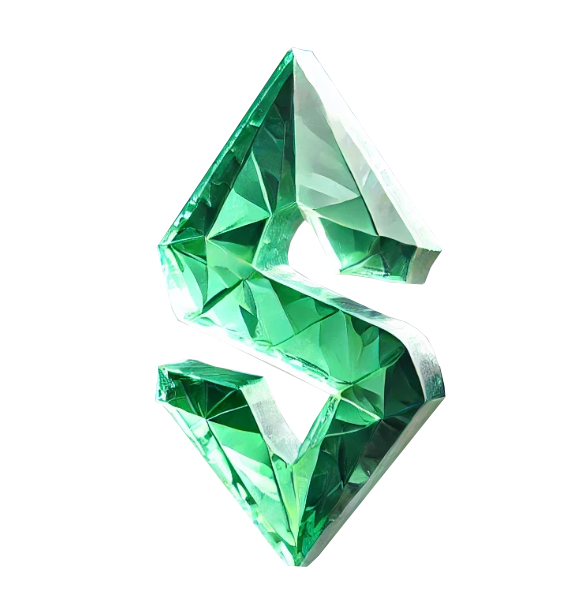

Нет Ответов